Yuav Paub
- Coj mus rhaub thiab tuav cov ntawv nyeem, tso tus cursor rau ntawm qhov pib ntawm ntu, thiab luag mus rau qhov kawg kom xaiv.
- Coj mus rhaub Xaiv thiab xaiv Cut lossis Copy, tom qab ntawd coj mus rhaub qhov koj xav muab cov ntawv sau thiab coj mus rhaub Paste.
Kab lus no piav qhia yuav ua li cas txiav, theej, thiab muab cov ntawv sau rau ntawm iPad uas siv iOS 9 lossis tom qab ntawd.
Yuav ua li cas luam, txiav, thiab muab tso rau hauv iPad
Tshwj tsis yog ntaus tib cov ntawv sau ntau dhau, siv cov ntawv theej lossis txiav los tso cov ntawv rau hauv iPad clipboard, tom qab ntawd muab cov ntawv sau los ntawm cov ntawv teev cia rau hauv ib qho app lossis cov ntaub ntawv.
- Qhib cov ntaub ntawv lossis cov ntawv nyeem uas muaj cov ntawv koj xav txiav lossis luam.
- Coj mus rhaub thiab tuav cov ntawv koj xav xaiv.
-
Siv lub magnifier los tso tus cursor ntawm qhov pib lossis xaus ntawm ntu koj xav txiav lossis luam.

Image -
Ntxig koj tus ntiv tes thaum tus cursor yog qhov koj xav kom nws tso saib cov ntawv qhia zaub mov.
Cov ntawv qhia zaub mov no kuj tseem muaj cov khoom tshwj xeeb nyob ntawm qhov program.

Image -
Tap Select.
Tap Xaiv Tag Nrho txhawm rau xaiv tag nrho cov ntawv ntawm nplooj ntawv.

Image -
Tus cursor nkag mus rau hauv Kev Xaiv Hom, uas ntxiv cov voj voog xiav rau kab saum toj thiab hauv qab. Siv cov no los xaiv cov ntawv koj xav txiav lossis luam. Luag lub voj voog sab saum toj los teeb tsa qhov pib ntawm kev xaiv thiab hauv qab los teeb qhov kawg.
Nyob hauv qee lub apps, nkag mus rau Hom Kev Xaiv los ntawm ob npaug nias cov ntawv koj xav xaiv.
-
Thaum xaiv cov ntawv nyeem, cov ntawv qhia zaub mov tshwm.

Image -
Tap Cut txhawm rau rho tawm cov ntawv xaiv los ntawm daim ntawv thiab tso ib daim ntawv luam rau hauv daim ntawv teev cia. Los yog, coj mus rhaub Copy txhawm rau tso ib daim ntawv luam rau ntawm daim ntawv teev cia yam tsis tau tshem tawm ntawm cov ntaub ntawv qub.

Image - Qhib lub app lossis cov ntaub ntawv uas koj xav ntxig cov ntawv theej lossis txiav.
-
Coj mus rhaub thiab tuav kom pom lub qhov loj, tom qab ntawd tso tus cursor qhov chaw koj xav muab cov ntawv sau. Thaum koj tsa koj tus ntiv tes, coj mus rhaub Paste.

Image -
Cov ntawv txiav lossis theej cov ntawv tshwm nyob hauv tus cursor qhov chaw.

Image - Format the pasted text. Cov kab tawg lossis lwm yam kev hloov pauv yuav tsum tau hloov tom qab cov ntawv tau muab tso rau hauv daim ntawv.
Keyboard Shortcuts ntawm iPad
Lub iPad default keyboard tau txais qee qhov shortcuts thiab cov nyees khawm nrog iOS 9. Siv cov keyboard shortcuts los txiav, luam, thiab muab tshuaj txhuam yam tsis tau mus rau cov ntawv qhia pop-up.
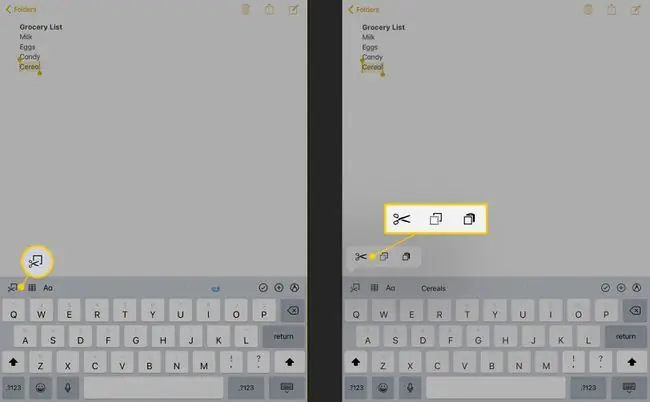
Nyob hauv cov kev pab cuam xws li Cov Lus Cim, thaum xaiv cov ntawv nyeem, cov ntawv qhia zaub mov tshwm nyob rau sab laug-sab laug ntawm cov keyboard. Coj mus rhaub cov ntawv qhia zaub mov kom pom cov txheej txheem xaiv. Lub icon txiab txiav cov ntawv. Lub icon uas zoo li lub thawv dashed nyob rau hauv pem hauv ntej ntawm ib qho khoom yuav luam ntawv. Thiab daim ntawv teev cia icon hloov cov ntawv xaiv nrog dab tsi hauv daim ntawv teev npe (paste).
Siv Virtual Trackpad los txiav thiab muab tshuaj txhuam
Lub iOS virtual trackpad kuj ua rau luam thiab pasting yooj yim dua. Txhawm rau qhib nws, coj mus rhaub thiab tuav ob tus ntiv tes ntawm cov keyboard lossis nias lub khawm ntev.
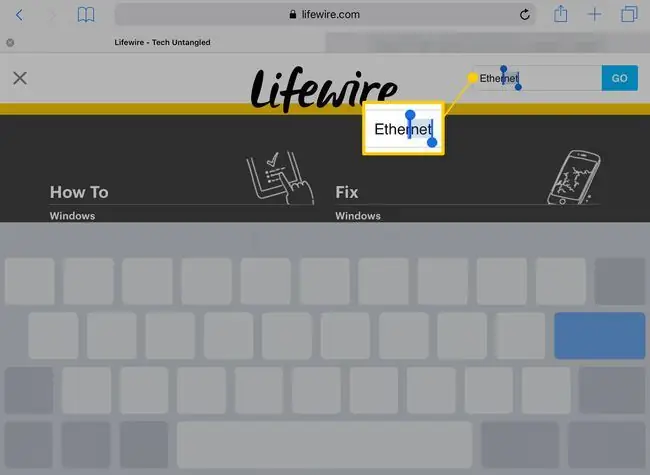
Xaiv cov ntawv nyeem, tuav ob ntiv tes ntawm cov keyboard rau ib pliag lossis ob zaug kom txog thaum tus cursor nkag mus rau Xaiv Hom. Luag koj tus ntiv tes rau ntawm lub iPad zaub los xaiv cov ntawv koj xav tau, ces txiav, luam, lossis muab tshuaj txhuam.
Txiav thiab muab tshuaj txhuam nrog Multitasking ntawm iPad
Cov kev xaiv ua haujlwm ntau uas Apple ntxiv rau iPad hauv iOS 9 ua rau nws yooj yim rau luam thiab muab tshuaj txhuam cov ntawv thiab cov duab los ntawm ib qho app mus rau lwm qhov. Feem ntau, txhawm rau luam thiab muab tshuaj, cov ntawv lossis cov duab tau theej hauv ib lub app, qhib lwm lub app, ces cov ntawv tau muab tso rau hauv thib ob app.
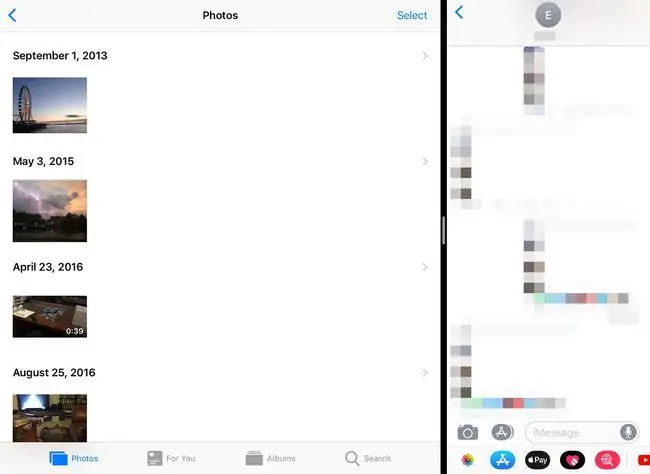
Thaum siv Slide Over lossis Split View, txawm li cas los xij, ob lub apps tuaj yeem qhib ib zaug. Txiav lossis luam cov ntsiab lus hauv ib lub app, tom qab ntawd muab tso rau hauv ob lub app yam tsis qhib lossis kaw ib qho screen.






